2 måder at vide, hvor meget tid du bruger på YouTube
Miscellanea / / July 30, 2023
YouTube er en af de mest populære videostreamingplatforme. Uanset om du ser pædagogiske selvstudier eller underholdende vlogs, kan det være informativt og sjovt at bruge tid på YouTube. Det er dog vigtigt at være opmærksom på din tid på platformen for at opretholde en afbalanceret livsstil. Vi viser dig alle måder at spore din YouTube-visningstid på.
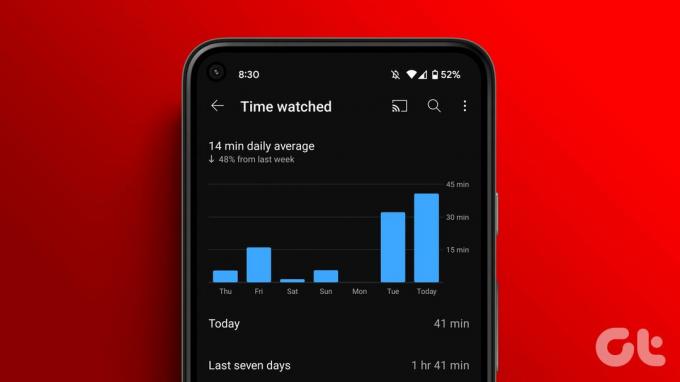
I denne artikel viser vi dig alle måder at finde YouTube-seerstatistikker på, og om nødvendigt, hvordan du kan sætte grænser for det. Så lad os komme i gang uden videre.
1. Se YouTube-sestatistikker
YouTube forstår betydningen af at administrere skærmtid og giver muligheden gennem funktionen Tid set. Følg disse enkle trin for at få adgang til denne funktion:
Trin 1: Åbn YouTube-appen på din smartphone, og tryk på dit profilikon nederst.
Trin 2: Vælg Overvåget tid

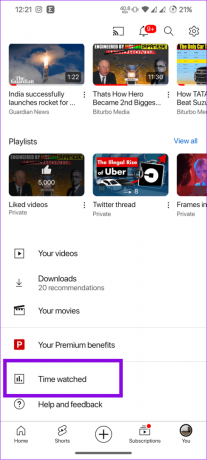
Når du har åbnet siden Tid set, giver YouTube værdifuld indsigt i dine seervaner. Dette inkluderer visningstiden for den aktuelle uge og et gennemsnit for den.
2. Find YouTube-tiden, der er set ved hjælp af telefonens skærmtid
Du kan også bruge din skærmtidsfunktion på iPhone eller Digital Well-being på Android for at kende YouTubes visningsstatistikker. Vi har allerede udarbejdet en guide til hvordan tjek appens skærmtid på Android-enheder og hvordan man kan se skærmtid på iPhone.
Sådan indstiller du en påmindelse om at tage en pause
YouTube giver også brugere mulighed for at indstille påmindelser og notifikationer for at hjælpe med at administrere deres tid på platformen. Ved at aktivere disse funktioner kan du modtage advarsler eller påmindelser efter at have nået en specificeret varighed for at se videoer. Disse påmindelser fungerer som blide tilskyndelser, der opmuntrer dig til at tage pauser eller skifte fokus til andre vigtige opgaver.
Trin 1: Åbn YouTube > tryk på dit profilikon og vælg Tid set.

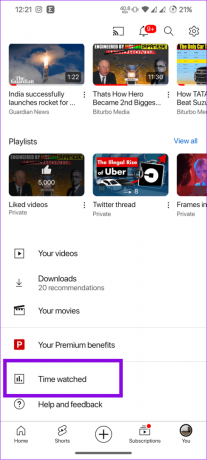
Trin 2: Rul ned og skift til 'Mind mig om at tage en pause'.
Trin 3: Indstil tidsgrænsen, og tryk på Udført.
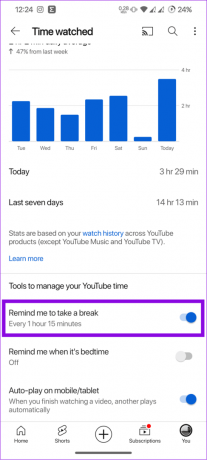
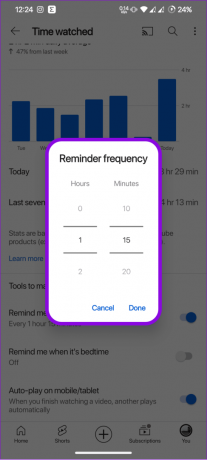
Hvis du vil redigere tidspunktet, skal du vælge 'Mind mig om at tage en pause' igen og foretage de nødvendige ændringer. Udover det kan du også aktivere app-grænser på Android og iPhone for at begrænse den tid, du bruger på YouTube.
Indstil sengetidspåmindelser på YouTube
Du kan også få YouTube til at minde dig om, hvornår det er sengetid. Fascineret? Sådan gør du det.
Trin 1: Åbn YouTube, og tryk på dit profilikon > Set tiden.

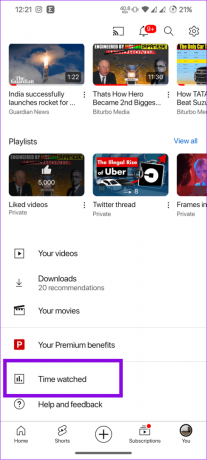
Trin 2: Slå "Mind mig, når det er sengetid" til.
Trin 3: Vælg starttidspunkt og sluttidspunkt.
Trin 4: Når du har indstillet sengetidspåmindelsen, skal du trykke på Ok for at bekræfte.
Tip: Du kan også markere 'Vent, indtil jeg er færdig med min video, for at vise påmindelsen'.


Du kan ændre sengetid ved at gennemgå de samme trin, hvis det er nødvendigt.
Tips til at administrere timer set på YouTube
Nu hvor du ved alt, hvad du har brug for om din tid på YouTube, er her nogle tips til at huske og begrænse din tid på at se YouTube-videoer.
- Slå autoplay fra: Autoplay afspiller automatisk den næste video i din afspilningshistorik, når du har fuldført den eksisterende. Dette kan være en stor tidsspilder, så det er en god idé at gøre det slå automatisk afspilning fra på YouTube.
- Se videoer i PiP-tilstand: Prøve se videoer i PiP-tilstand. Dette vil gøre det lettere at undgå at sidde klistret til platformen i lange timer og dermed holde din tid i skak.
- Hold pauser i løbet af dagen: Hvis du ser YouTube i lange perioder, så prøv at holde pauser i løbet af dagen. Dette vil hjælpe dig med at holde fokus.
Ofte stillede spørgsmål om visning af YouTube Set
Nej. Du kan ikke genoplive din slettet YouTube-afspilningshistorik. Dette skyldes, at YouTube ikke gemmer en kopi af din afspilningshistorik. Så når de er slettet, vil dataene blive fjernet for altid.
Du kan tjekke vores detaljerede guide til, hvordan du slet YouTube-søgehistorik, hvor vi har besvaret alle spørgsmål og trin, der skal følges.
Spor dine YouTube-visningstider
Ved at være opmærksom på YouTubes visningstid kan du få en bedre forståelse af tiden. Vi håber, at denne guide hjælper dig med at kende dine YouTube-se-statistikker. Derudover kan du også se din YouTube-kommentarhistorik for at se, hvordan du interagerer på platformen.
Sidst opdateret den 24. juli 2023
Ovenstående artikel kan indeholde tilknyttede links, som hjælper med at understøtte Guiding Tech. Det påvirker dog ikke vores redaktionelle integritet. Indholdet forbliver upartisk og autentisk.

Skrevet af
Anoop er en indholdsforfatter med 3+ års erfaring. Hos GT dækker han Android, Windows og også om Apples økosystem. Hans værker er blevet vist på mange publikationer, herunder iGeeksBlog, TechPP og 91-mobiler. Når han ikke skriver, kan han ses på Twitter, hvor han deler de seneste opdateringer om teknologi, videnskab og mange flere.



